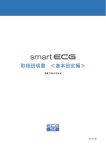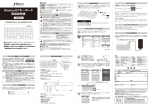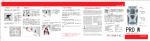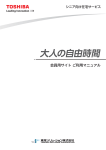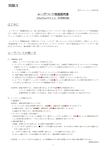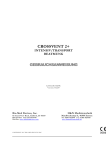Download シニア向け在宅サービス 個宅設置作業手順書 - 基本設定編 - 【第2版】
Transcript
文書管理番号:JWM14-0006-01 シニア向け在宅サービス 個宅設置作業手順書 - 基本設定編 - 【第2版】 2014年5月 ヘルスケア IT 事業統括部 文書管理番号:JWM14-0006-01 内容 0.はじめに .............................................................................................................................................................3 1.本体・付属品確認 ..............................................................................................................................................4 2.Wi-Fi 接続設定 ...................................................................................................................................................8 3.Google アカウント作成 ....................................................................................................................................12 4.CSipSimple 設定 ...............................................................................................................................................16 5.大人の自由時間設定 .........................................................................................................................................27 6.ニュース設定 ....................................................................................................................................................29 7.その他 ...............................................................................................................................................................31 2 文書管理番号:JWM14-0006-01 0.はじめに 本手順書は、 「シニア向け在宅サービス 」における個宅設置作業の基本設定に関する手順 を記載したものです。 (血圧計や体組成計の Bluetooth のペアリングについては、 「測定機器 Bluetooth ペアリン グ設定編」をお読みください) 本手順書は日本国の著作権法および国際条約による著作権保護の対象であり、その著作権は東芝ソリューショ ンに帰属します。著作権者の許可なく、転載、複製、再配布、改変等を行うことはご遠慮ください。 また、本手順書にかかわるご質問などは、下記お問い合わせ先にお問い合わせいただきたくお願いいたします。 お問い合わせ先 シニア向け在宅サービス「大人の自由時間」受付係 Tel:0120-9954-55 営業時間:9:00~17:00(月曜~金曜) 土日祝日および年末年始等日本テレネット株式会社の休業日を除きます。 ・サービス開始時点の考え方 通常、個宅設置サービス(有償)を選択された場合には、個宅設置完了の日が「サービス開始日」となります。 その翌月(1日付)からを有償サービス期間とし、 (サービス開始日の)翌々月より毎月 20 日に月額利用料の引き 落としをさせていただきます。 この度、お客様ご自身で各種設定をしていただくにあたり、 「サービス開始日」は当社より機器を出荷した 10 日 後の日付とさせていただきます。その他の条件は上記と同一です。ご理解のほど、よろしくお願い申し上げます。 ・「大人の自由時間」は、東芝ソリューション株式会社の登録商標です。 ・「REGZA」「レグザ」「REGZA Tablet」は株式会社東芝の商標または登録商標です。 ・Gmail は、Google Inc.の商標または登録商標です。 ・Bluetooth は、その商標権者が所有しており、東芝はライセンスに基づき使用しています。 ・その他、本書に掲載の商品の名称やロゴは、それぞれ各社が商標及び登録商標として使用している場合があります。 「シニア向け在宅サービス 」は東芝ソリューション株式会社が開発したものであり、日本テ レネット株式会社が販売するものです。 3 文書管理番号:JWM14-0006-01 1.本体・付属品確認 以下の本体および付属品(オプション品はご購入したもののみ)に欠品が無いか確認をしてください。 品目 1.REGZAタブレット 員数 イメージ 1式 (REGZA Tablet AT503) 2.ACアダプタ(USBタイプ) 1個 3.USBケーブル 1本 (電源供給用) 4.REGZAタブレット用取扱説明書 1式 5.REGZAタブレットスタンド 1式 ※オプション品 6.血圧計(本体) 1式 A&D社製 UA-851PBT-C ※オプション品 7.カフ(血圧計付属品) 1式 A&D社製 UA-851PBT-C ※オプション品 4 文書管理番号:JWM14-0006-01 品目 8.単三アルカリ電池 員数 イメージ 4本 (血圧計付属品) A&D社製 UA-851PBT-C ※オプション品 9.血圧計用取扱説明書(保証書付) 1式 添付文書 スタートアップガイド (血圧計付属品) ※オプション品 10.体組成計(本体) 1式 A&D 社製 UC-411PBT-C ※オプション品 11.単三アルカリ電池 4本 (体組成計付属品) ※オプション品 12.補助脚(体組成計付属品) 4個 ※オプション品 13.体組成計取扱説明書 1式 スタートアップガイド (体組成計付属品) ※オプション品 5 文書管理番号:JWM14-0006-01 品目 14.作業完了証明書 員数 イメージ 1部 ※通常、作業員が、個宅訪問設置作業を行う 際に使用するものです。 15.個宅訪問作業チェックシート 1部 ※通常、作業員が、個宅訪問作業完了後、持 ち帰るものです。 16.設定情報通知書 1部 17.ソフトウェア使用許諾契約書 1部 18.第三者が規定する使用許諾条件 1部 19.シニア向け在宅サービスご利用ガイド 1部 6 文書管理番号:JWM14-0006-01 No. 20.イエローシート 手順 イメージ 1部 7 文書管理番号:JWM14-0006-01 2.Wi-Fi 接続設定 No. 1. 手順 イメージ 本体、ACアダプタ、USBケーブルを各々接続し、 電源コンセントに接続します。 2. 本体の電源を入れます。 3. 【ホーム画面】 ホーム画面中央下の を選択します。 8 文書管理番号:JWM14-0006-01 No. 4. 手順 イメージ 【アプリの選択画面】 「設定」を選択します。 5. 【設定画面】 画面左側より「Wi-Fi」を「ON」にします。 お使いの無線 LAN ルータ等が WPS(Wi-Fi Protected Setup)に対応している場合は、設定作業を簡略化で きる場合があります。WPS での接続設定はお使いの 無線 LAN ルータ等の取扱説明書をご確認ください。 6. 【設定画面】 設定対象となる Wi-Fi の接続先を選択します。 ※SSID・暗号キーを確認してください。 ※設置されている Wi-Fi の接続先が自動検出されな い場合は、ステルス設定になっている可能性があり ます。その場合は、No.8 から作業を行なってくださ い。 9 文書管理番号:JWM14-0006-01 No. 7. 手順 イメージ 【設定画面】 右の画面が表示されたら、 「パスワードを表示する」 にチェックを入れ、暗号キーを「パスワード」欄に 入力し、 「接続」を選択します。(No.10 へ進む) 8. 【設定画面】 「+」を選択します。 ※No.8~9 は、Wi-Fi 接続先が、ステルス設定されて いる時の手順です。 9. 【設定画面】 右の画面が表示されたら、 「パスワードを表示する」 にチェックを入れ、以下の項目を入力します。 ①ネットワーク SSID ②セキュリティ ③パスワード 暗号キーを「パスワード」欄に入力して、 「保存」を 選択します。 10 文書管理番号:JWM14-0006-01 No. 手順 イメージ 10. 【設定画面】 Wi-Fi 接続が完了すると「接続済み」表示になりま す。 11. 【設定画面】 画面右下の を選択します。 11 文書管理番号:JWM14-0006-01 3.Google アカウント作成 No. 1. 手順 イメージ 【アプリの選択画面】 「ブラウザ」を選択します。 2. 【ブラウザ画面】 URL入力欄に以下のURLアドレスを入力しま す。 (URL 入力値) https://accounts.google.com/ 3. 【ブラウザ画面】 画面右上の「アカウント作成」を選択します。 12 文書管理番号:JWM14-0006-01 No. 4. 手順 イメージ 【ブラウザ画面】 Google アカウントの作成ページを開きます。 5. 【ブラウザ画面】 次画面の右側に設定情報を登録する欄があります ので個宅訪問作業チェックシートに記載された値 を入力します。 <以下の情報は個宅訪問作業チェックシート参照 > ①名前(姓・名) ②ユーザー名を選択 ③パスワード ④誕生日 ⑤姓別 ※ユーザー名とパスワードを間違うとメール機能 が使用できなくなるので慎重に設定ください。 ※個宅訪問作業チェックシート記載のユーザー名 で Google アカウントを作成できなかった場合は、 本書 3 ページのお問い合わせ先にご連絡ください。 6. 【ブラウザ画面】 下記項目/入力情報を登録し、「次のステップ」を 選択します。 ⑥認証コード:表示された数字を入力 ⑦国/地域:日本 ⑧「Google の利用規約とプライバシーポリシーに同 意します」 :チェックON ※「携帯電話」および「現在のメールアドレス」は 「未記入」です。 13 文書管理番号:JWM14-0006-01 No. 7. 手順 イメージ 【ブラウザ画面】 「プロフィールを作成」を選択します。 ※この画面が表示されない場合があります。 その場合は、No.8 の画面が表示されます。 8. 【ブラウザ画面】 「ようこそ**さんへ!」画面が表示されることを 確認します。 9. 【ブラウザ画面】 アカウント名を選択し、「ログアウト」を選択しま す。 14 文書管理番号:JWM14-0006-01 No. 10. 手順 イメージ 【ブラウザ画面】 ログアウトして右画面が表示されたら、Google アカ ウント設定完了です。 15 文書管理番号:JWM14-0006-01 4.CSipSimple 設定 No. 1. 手順 イメージ 【アプリの選択画面】 「CSipSimple」を選択します。 2. 【CSipSimple 画面】 簡易設定画面が表示されたら「モバイルデータ通 信での使用を許可」にチェックを入れ、保存を選 択します。 3. 【CSipSimple 画面】 「アカウント」を選択します。 16 文書管理番号:JWM14-0006-01 No. 4. 手順 イメージ 【CSipSimple 画面画面】 画面左上の「時計マーク」を選択します。 5. 【CSipSimple 画面】 画面右上の「 」を選択し、サブメニューか ら「設定」を選択します。 6. 【CSipSimple 画面】 画面右上の「 」を選択し、サブメニューか ら「上級者モード」を選択します。 17 文書管理番号:JWM14-0006-01 No. 7. 手順 イメージ 【CSipSimple 画面】 画面左側の「通話オプション」を選択します。 8. 【CSipSimple 画面】 画面右側の「ビデオを使用」にチェックを入れま す。 9. 【CSipSimple 画面】 画面中央下の「 」を選択します。 18 文書管理番号:JWM14-0006-01 No. 10. 手順 イメージ 【CSipSimple 画面】 CSipSimple アイコンに触れながら下方向へなぞ ります。 11. 【ホーム画面】 ホーム画面中央下の 12. を選択します。 【アプリの選択画面】 「CSipSimple」を選択します。 19 文書管理番号:JWM14-0006-01 No. 13. 手順 イメージ 【CSipSimple 画面】 「アカウント」を選択します。 14. 【CSipSimple 画面画面】 画面左上の「時計マーク」を選択します。 15. 【CSipSimple 画面】 画面右上の「 」を選択し、サブメニューか ら「設定」を選択します。 20 文書管理番号:JWM14-0006-01 No. 16. 手順 イメージ 【CSipSimple 画面】 画面左側の「メディア」を選択します。 17. 【CSipSimple 画面】 画面右側の「コーデック」を選択します。 18. 【CSipSimple 画面】 画面左側の「PCMA8kHz」のみチェックを入れます。 21 文書管理番号:JWM14-0006-01 No. 19. 手順 イメージ 【CSipSimple 画面】 画面上側の「遅い」を選択します。 20. 【CSipSimple 画面】 画面左側の「PCMA8kHz」のみチェックを入れます。 21. 【CSipSimple 画面】 画面上側の「早い」を選択します。 22 文書管理番号:JWM14-0006-01 No. 22. 手順 イメージ 【CSipSimple 画面】 画面左側の「H263-1998」のみチェックを入れま す。 23. 【CSipSimple 画面】 画面上側の「遅い」を選択します。 24. 【CSipSimple 画面】 画面左側の「H263-1998」のみチェックを入れま す。 23 文書管理番号:JWM14-0006-01 No. 25. 手順 【CSipSimple 画面】 画面中央下の「 26. イメージ 」を 1 回選択します。 【CSipSimple 画面】 画面右側の「スピーカー音量」を選択します。 27. 【CSipSimple 画面】 スライダバーを操作してスピーカー音量を「10.0 dB」に設定し、 「OK」を選択します。 24 文書管理番号:JWM14-0006-01 No. 28. 手順 イメージ 【CSipSimple 画面】 画面左側より「ユーザインターフェース」を選 択します。 29. 【CSipSimple 画面】 画面右側より「スライド応答を使わない」を選 択しチェックを入れます。 【No.32へ進んでください。 】 ※画面右側の「ユーザインターフェース」が下の方に表 示されていますので点矢印の方向になぞって「ユーザイ ンターフェース」を探してください。 ※「スライド応答を使わない」のチェックボックスが表 示されない場合は、No.30 の手順を行なってください。 30. 【CSipSimple 画面】 画面右側より「スライド応答を使わない」を選 択します。 ※No.30~31 は、 「スライド応答を使わない」のチェック ボックスが表示されない場合の手順です。 25 文書管理番号:JWM14-0006-01 No. 31. 手順 イメージ 【CSipSimple 画面】 スライド応答を使わない画面が表示されたら 「Buttons」を選択します。 32. 【CSipSimple 画面】 画面中央下の「 」を2回選択します。 これで CSipSimple の設定は完了です。 26 文書管理番号:JWM14-0006-01 5.大人の自由時間設定 No. 1. 手順 イメージ 【アプリの選択画面】 「大人の自由時間」を選択します。 2. 【タブレット利用者を選択画面】 「新規登録」を選択します。 3. 【タブレット利用者を登録画面】 チェックシートに従い、以下の項目を入力しま す。 ① お客様ID:個宅訪問作業チェックシート参 照 ② パスワード:個宅訪問作業チェックシート参 照 27 文書管理番号:JWM14-0006-01 No. 4. 手順 イメージ 【タブレット利用者を登録画面】 入力し終わったら、 「新規登録」を選択します。 5. 【タブレット利用者を登録画面】 タブレットの利用者のニックネームが表示され るのでニックネームを選択します。 6. 【メニュー画面】 ログインしたらメニュー画面が表示されます。 これで、大人の自由時間の設定は完了です。 【会員(主にシニア)側メニュー画面】 【見守り会員(見守り家族)側メニュー画面】 28 文書管理番号:JWM14-0006-01 6.ニュース設定 No. 1. 手順 イメージ 【メニュー画面】 サービス欄から「ニュース」を選択します。 2. 【認証情報登録画面】 「保存」を選択します。 3. 【ニュース画面】 ニュース画面が表示されます。 画面右側の設定ボタンを選択します。 29 文書管理番号:JWM14-0006-01 No. 4. 手順 イメージ 【ニュース画面】 ツイート自動読み上げを「自動読み上げする」に チェックを入れ、 「保存」を選択します。 5. 【ニュース画面】 保存を選択したら、次に「戻る」を選択します。 6. 【ニュース画面】 ニュースが自動音声読み上げされたらニュース の設定は完了です。 30 文書管理番号:JWM14-0006-01 7.その他 1)会員用サイト ・見守り条件設定や、アラート設定等は、 「会員用サイト」にログインすることで設定を変更すること ができます。 URL:https://act.life.t2.eiplaza.com/activelife/jsp/WebLogin.jsp ・REGZA タブレットを利用されている場合、大人の自由時間の「設定」ボタンから見守り会員用サイ トを表示させることができます。 ※初回起動の場合、以上のように「アプリケーションを選択」が表示されますので「ブラウザ」を選択 し、次に「常時」を選択してください。 ・「会員用サイト」へは設定情報通知書に記載されている「ユーザーID」・「パスワード」を入力し、 ログインしてください。 31 文書管理番号:JWM14-0006-01 ・各機能については、会員用サイトご利用マニュアルをご確認の上ご利用ください。 会員用サイトご利用マニュアルは、大人の自由時間のマニュアルダウンロードページから PDF ファ イルをダウンロードしてご覧いただけます。 URL:http://www.toshiba-sol.co.jp/industry/otona/manual.htm ・ 「会員用サイト」および「大人の自由時間のマニュアルダウンロードページ」は、現在お使いになら れている、インターネット接続されているPC等でもご利用いただけます。 2)設定情報通知書 ・設定情報通知書は、大切に保管して頂けますようお願いいたします。 ・お客様より弊社コールセンターへご連絡される際は、設定情報通知書に記載されておりますユーザー IDをお伝えください。 ・ご利用中の操作に関するお問い合わせ等については、設定情報通知書に記載されております。コール センター(ヘルスケアサービス受付窓口)へご連絡いただけますようお願いいたします。 32 文書管理番号:JWM14-0006-01 Copyright© Toshiba Solutions Corporation 2013-2014, All Rights Reserved. 33